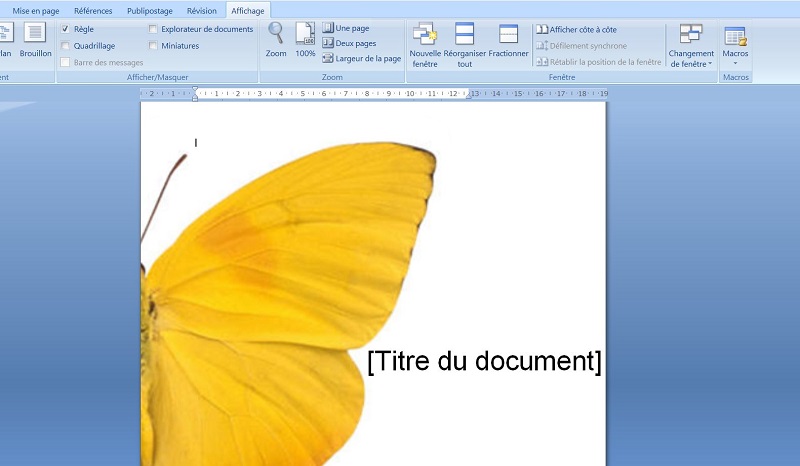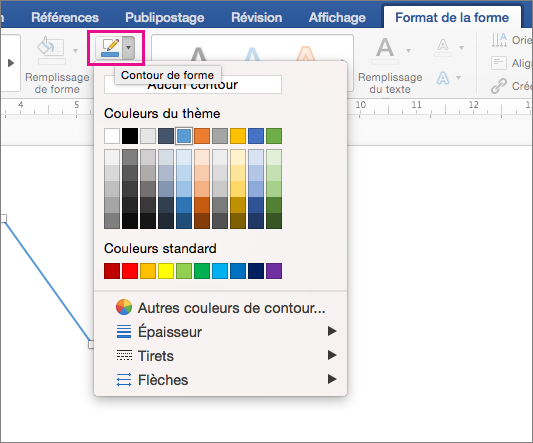Comment Changer La Couleur D'une Page De Garde Sur Word

Salut l'ami(e) ! Tu veux pimper ta page de garde Word ? Lui donner un petit coup de jeune, la rendre moins... beige ? Pas de problème, je suis là pour toi ! On va changer cette couleur tristounette en un clin d'œil. Promis, c'est plus facile que de faire cuire un œuf à la coque (et moins salissant !).
Pourquoi Changer la Couleur, Déjà ?
Bonne question ! Pourquoi se donner tout ce mal ? Eh bien, une page de garde colorée, c'est comme mettre du rouge à lèvres à un document : ça attire l'attention, ça montre que tu as fait un effort, et ça peut même donner une impression plus professionnelle (ou plus fun, selon la couleur choisie !). Imagine une thèse sur les licornes avec une page de garde grise... ça ne colle pas, n'est-ce pas ?
En plus, c'est une manière simple de personnaliser ton document et de le différencier des autres. Fini le look "copie carbone" !
Les Méthodes Faciles... Parce qu'on aime la Facilité !
Alors, comment on s'y prend ? Il y a plusieurs façons de faire, et je vais te montrer les plus simples. Pas de panique, on ne va pas écrire des lignes de code bizarres ou faire appel à un magicien (quoique...).
Méthode Numéro 1 : Le Remplissage "Classique"
C'est la méthode la plus directe, celle que même ta grand-mère pourrait utiliser (enfin, peut-être...). Voici les étapes :
- Ouvre ton document Word, bien sûr !
- Va sur ta page de garde (normalement, c'est la première page).
- Assure-toi d'être dans l'onglet "Insertion" ou "Création" (ça dépend des versions de Word, ces coquins !).
- Cherche l'option "Formes" ou "Illustrations" et sélectionne un rectangle.
- Dessine ce rectangle de manière à ce qu'il recouvre toute ta page de garde. Oui, toute !
- Maintenant, clic droit sur le rectangle et choisis "Format de la forme" ou une option similaire.
- Là, tu vas pouvoir modifier la couleur du remplissage. Choisis la couleur de tes rêves ! Un beau bleu océan, un vert printanier, un rose bonbon... laisse libre cours à ton imagination !
- N'oublie pas de retirer le contour du rectangle, sinon ça fera bizarre. Dans les options de format, tu devrais trouver une option "Contour" ou "Ligne", mets-la sur "Aucun contour".
- Et voilà ! Ta page de garde est maintenant d'une magnifique couleur !
Attention ! Si tu as du texte sur ta page de garde, il sera peut-être caché par le rectangle. Pas de panique ! Clic droit sur le rectangle, choisis "Envoyer à l'arrière-plan", et ton texte réapparaîtra comme par magie. C'est pas beau, ça ?
Méthode Numéro 2 : Les Thèmes Word, Tes Amis
Word propose des thèmes pré-conçus qui incluent des couleurs, des polices, et tout le tralala. C'est une solution rapide et facile si tu n'as pas envie de te casser la tête. Pour utiliser un thème :
- Va dans l'onglet "Conception" ou "Mise en page" (encore une fois, ça dépend de ta version de Word).
- Cherche la section "Thèmes" ou "Styles".
- Parcours les différents thèmes et choisis celui qui te plaît le plus. Tu verras, il y en a pour tous les goûts !
- Certains thèmes modifient automatiquement la couleur de la page, y compris la page de garde.
Si le thème ne change pas la couleur de ta page de garde, tu peux toujours utiliser la méthode du rectangle pour la personnaliser davantage.
Quelques Conseils pour une Page de Garde Réussie
Choisir la bonne couleur, c'est important, mais ce n'est pas tout ! Voici quelques petites astuces pour une page de garde qui claque :
- Sois cohérent : La couleur de ta page de garde doit correspondre au thème général de ton document. Évite les couleurs trop criardes si tu présentes un rapport sérieux (sauf si c'est le but, bien sûr !).
- Pense à la lisibilité : Assure-toi que le texte sur ta page de garde est facile à lire. Évite de mettre du texte noir sur un fond très sombre, par exemple.
- Utilise des images : Une belle image peut rendre ta page de garde encore plus attrayante. Mais attention, choisis une image de bonne qualité et qui soit pertinente par rapport au sujet de ton document.
- Amuse-toi ! La page de garde, c'est l'occasion de laisser parler ta créativité. Alors, n'hésite pas à expérimenter et à sortir des sentiers battus.
Et voilà, tu sais maintenant comment changer la couleur d'une page de garde sur Word ! C'était pas si compliqué, hein ?
N'oublie pas, la vie est trop courte pour avoir des documents ennuyeux. Alors, fonce et colore le monde, un document Word à la fois ! À la prochaine, et n'hésite pas si tu as d'autres questions (ou si tu as besoin d'aide pour choisir la couleur parfaite pour tes licornes !).